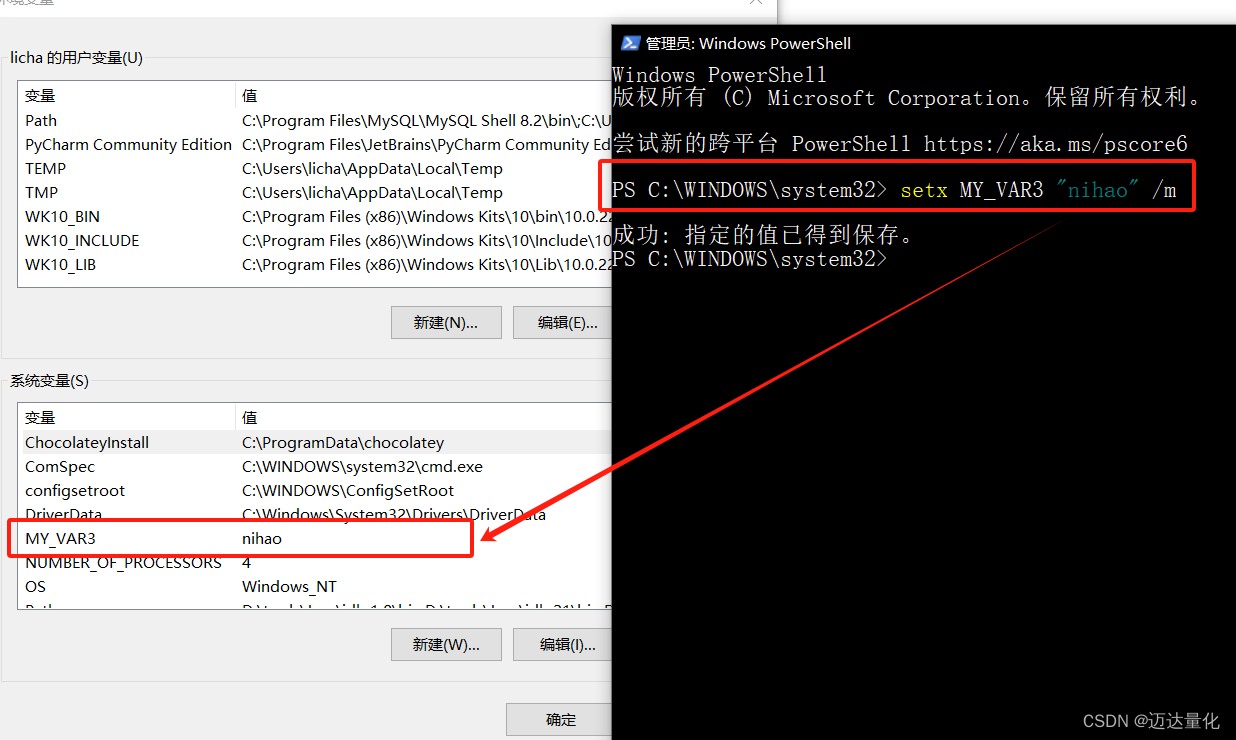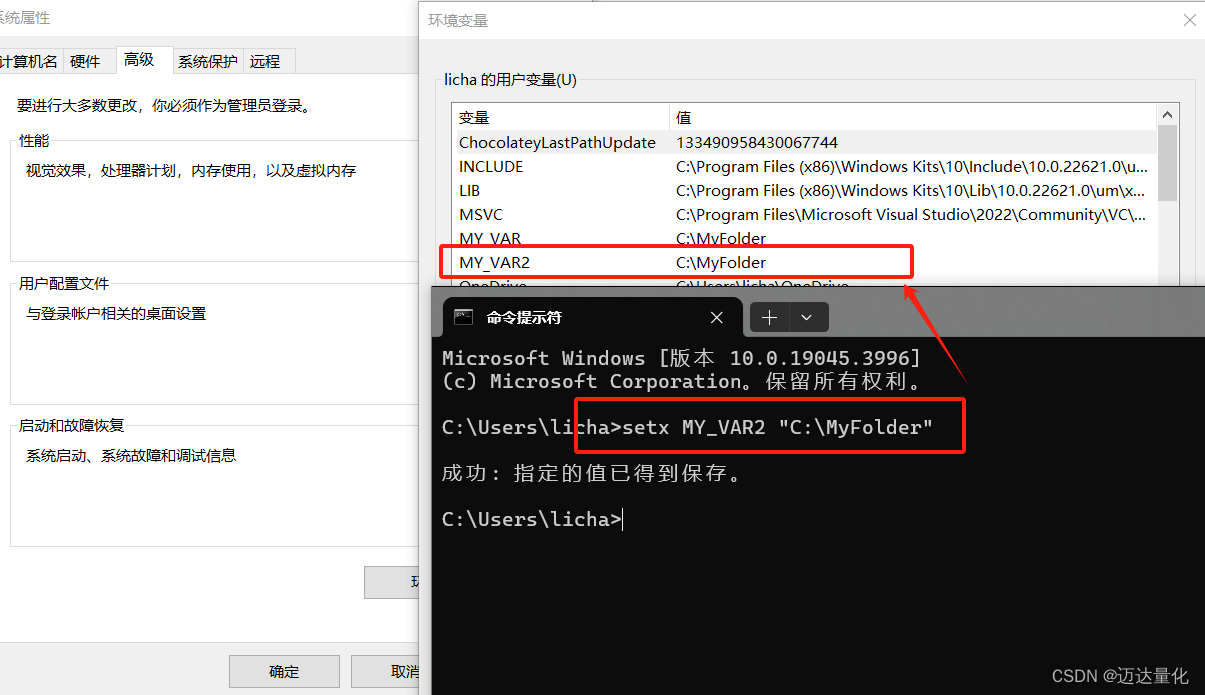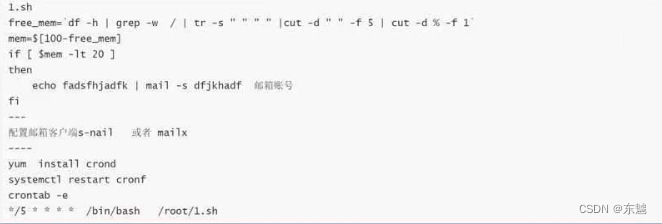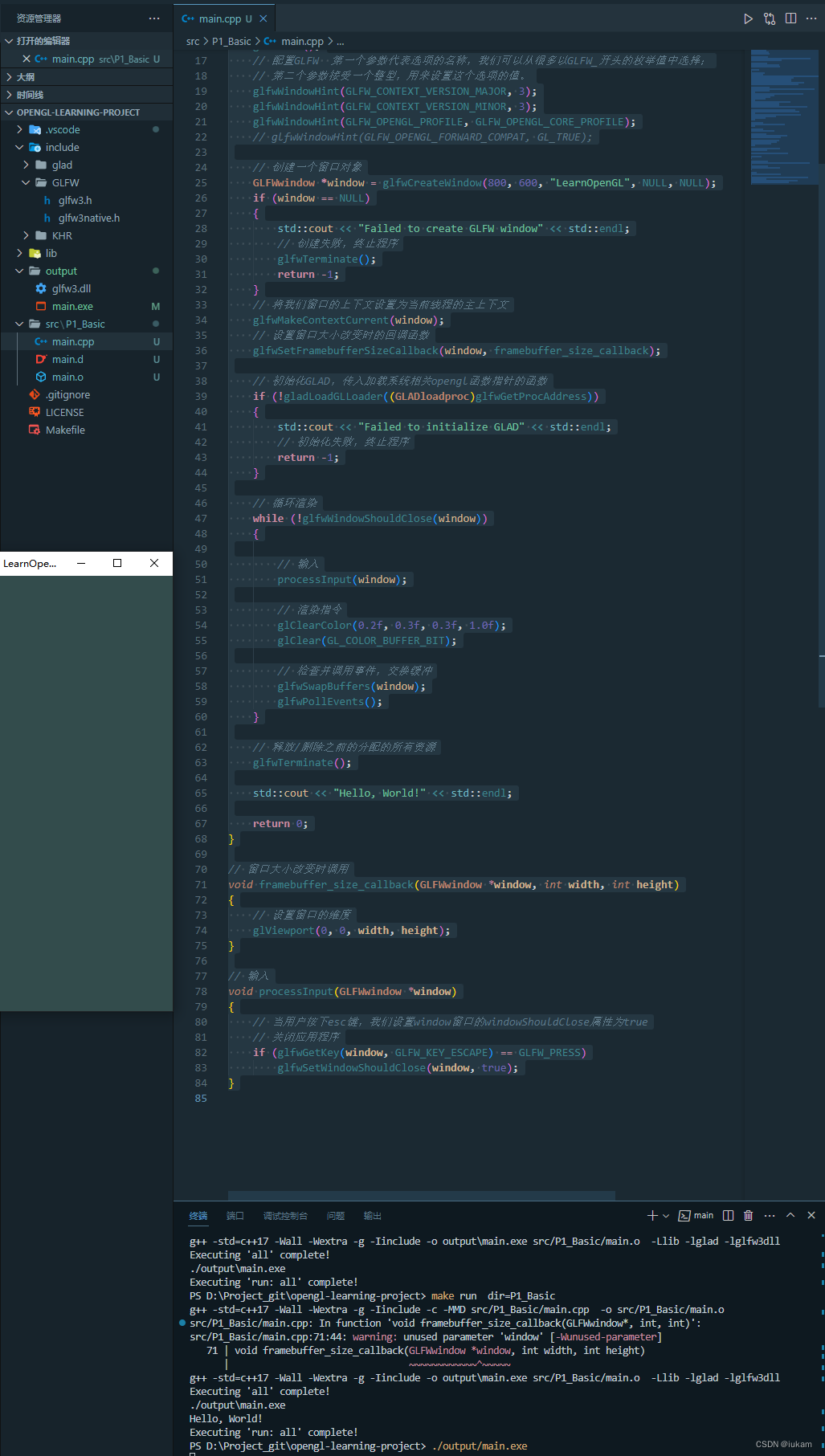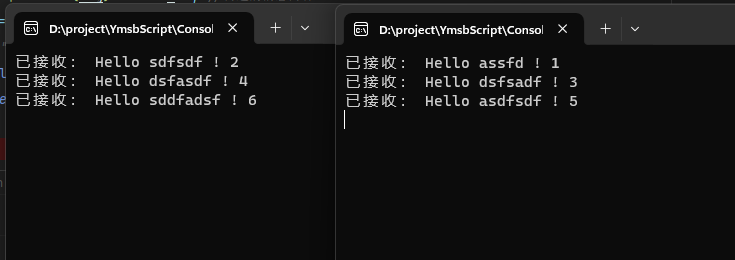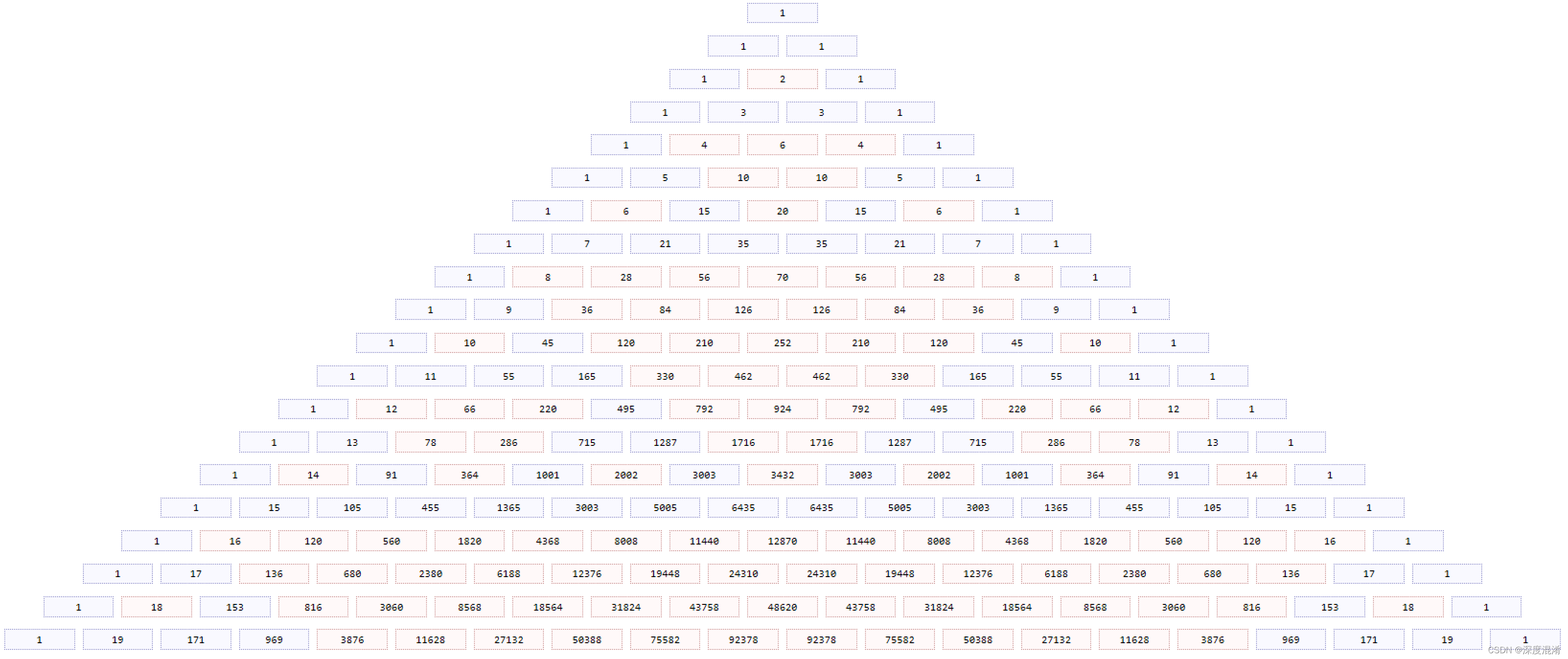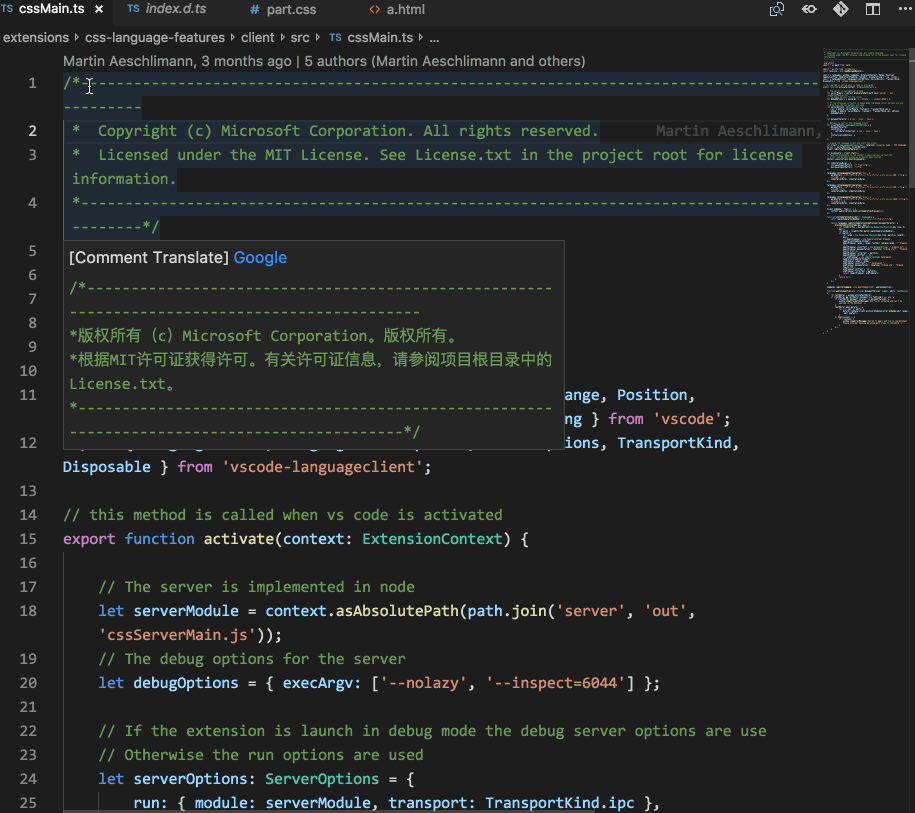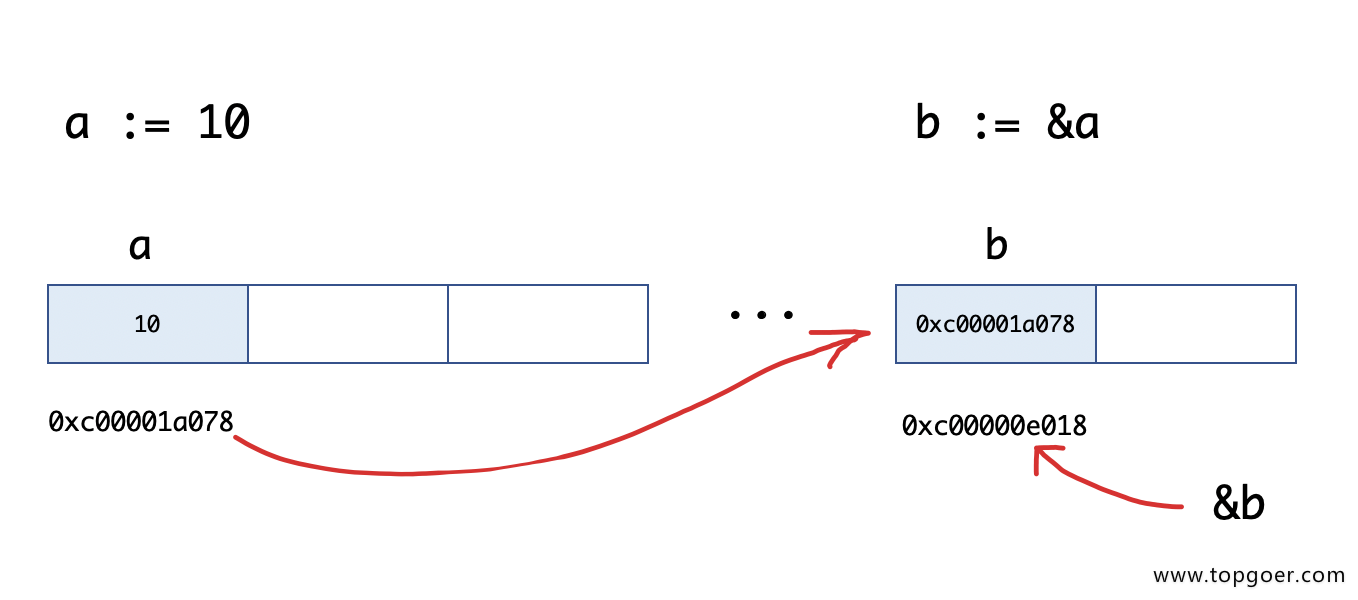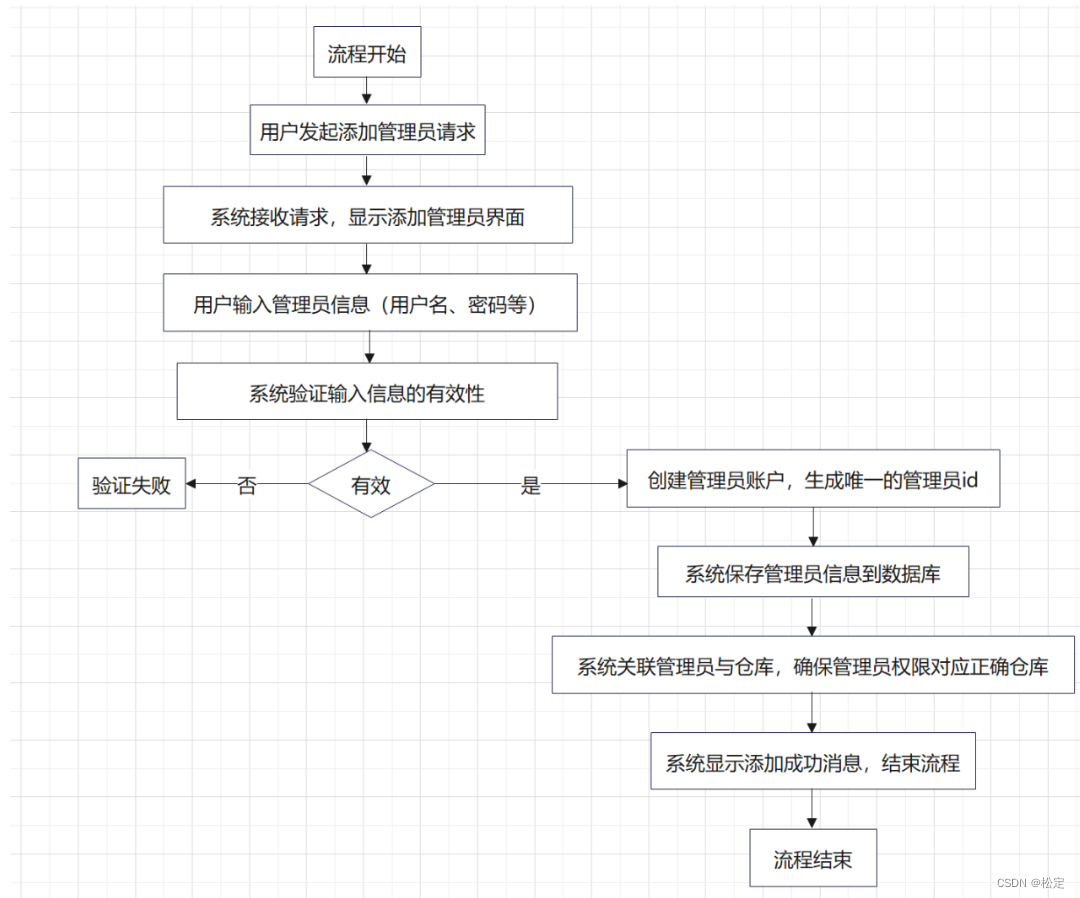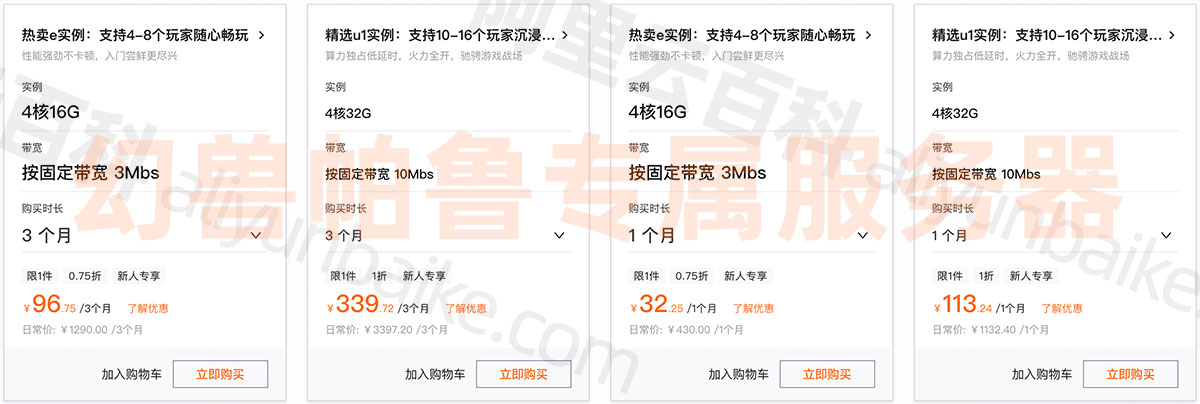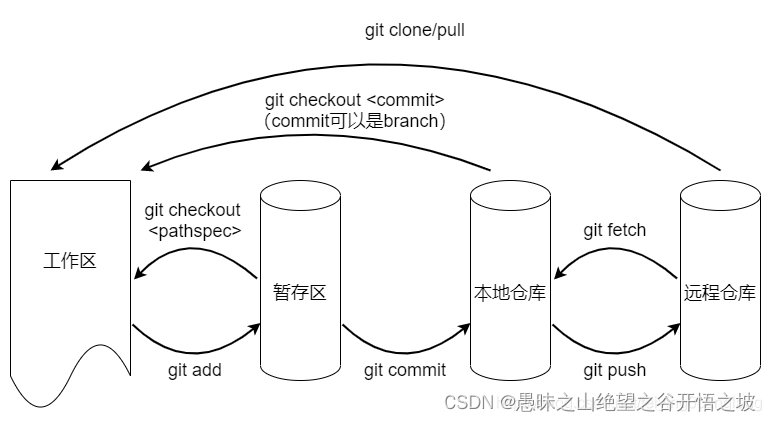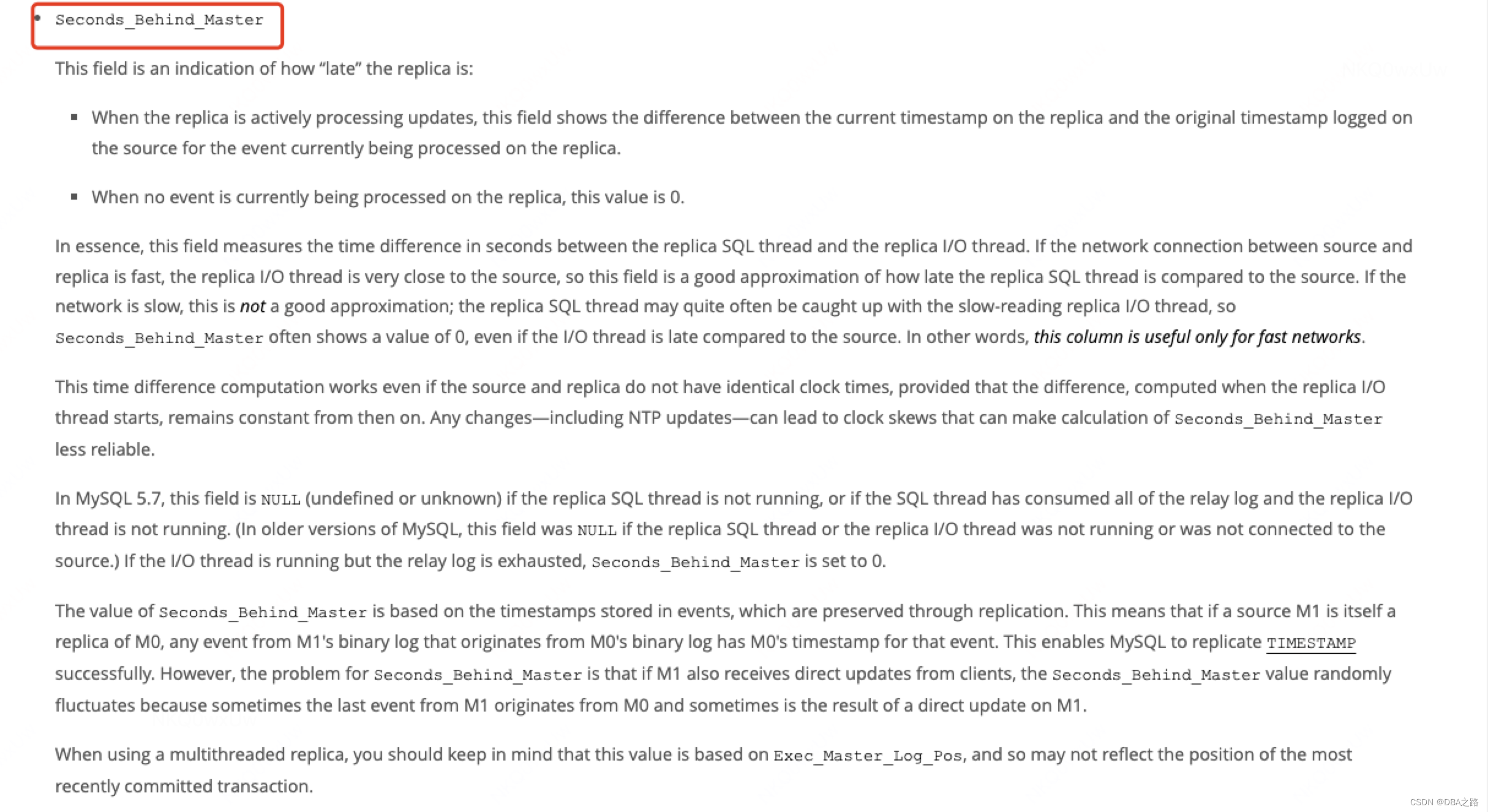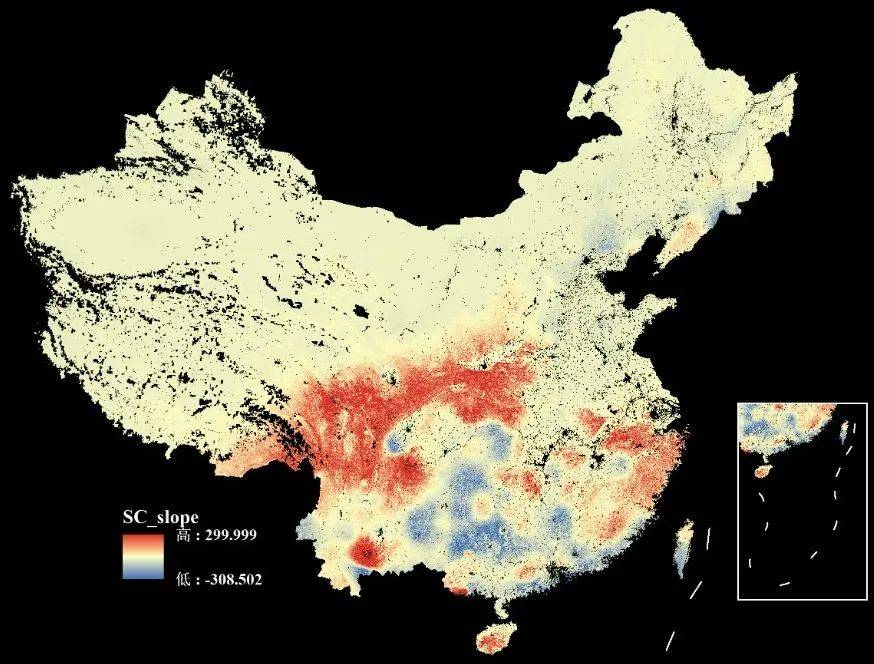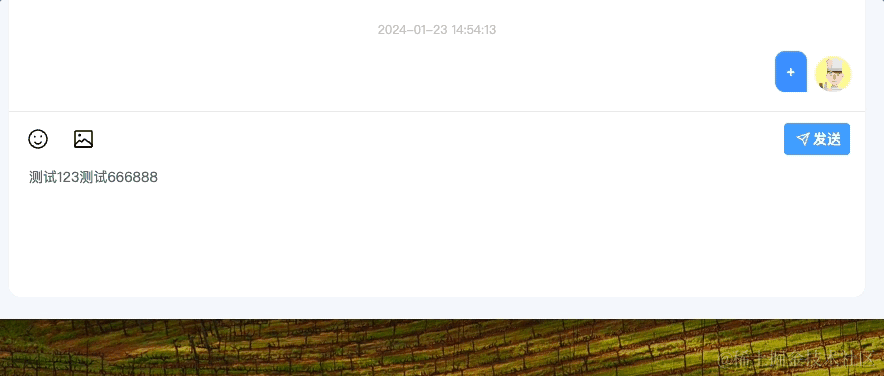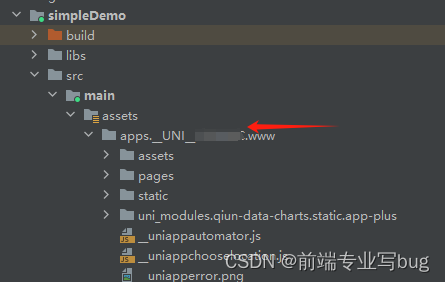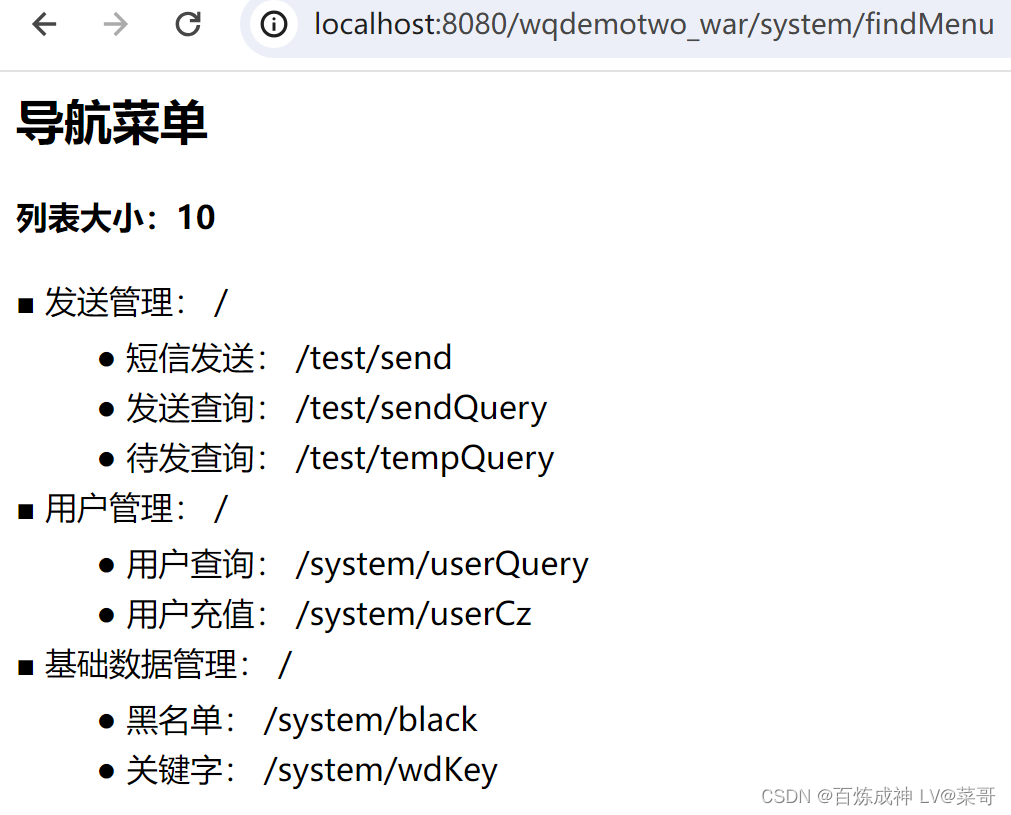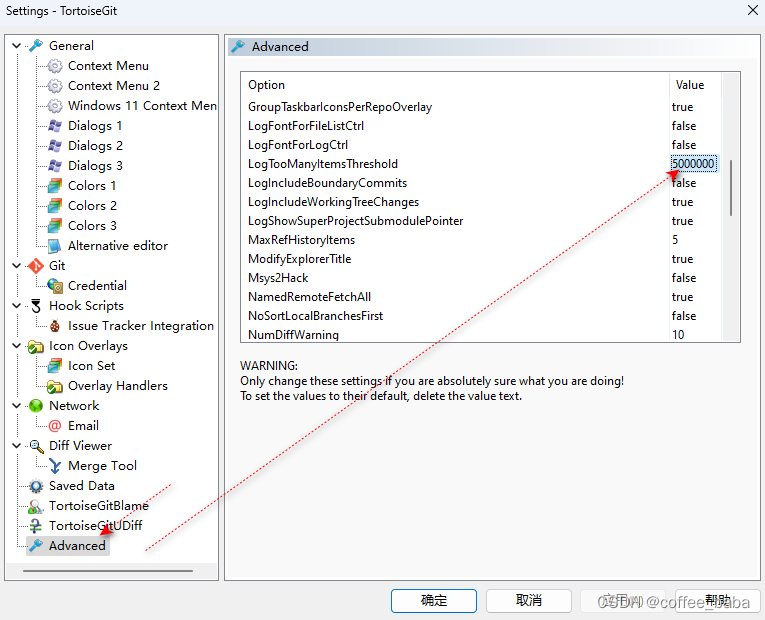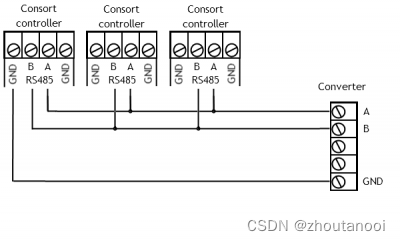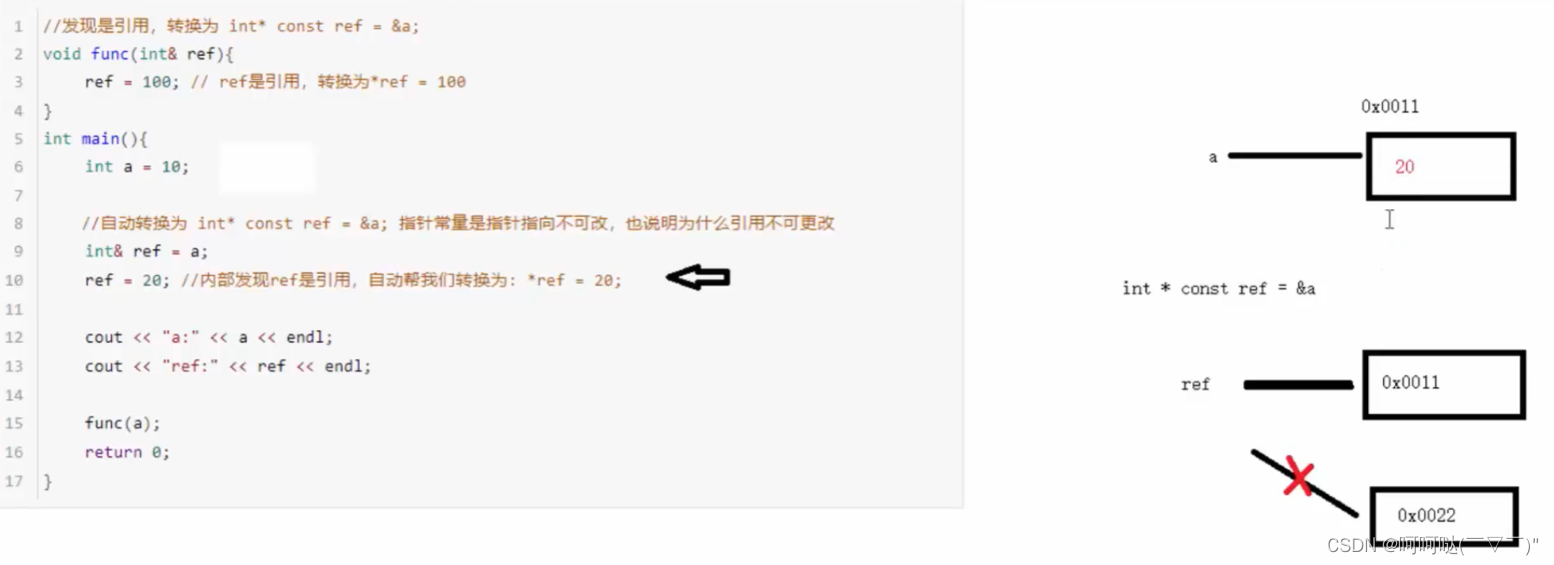文章目录
- 一、初识环境变量
- 二、什么是环境变量
- 三、为什么需要环境变量
- 四、环境变量的分类
- 五、环境变量的设置
一、初识环境变量
1.windows 的搜索框中输入 查看高级系统设置。点击打开系统属性窗口。
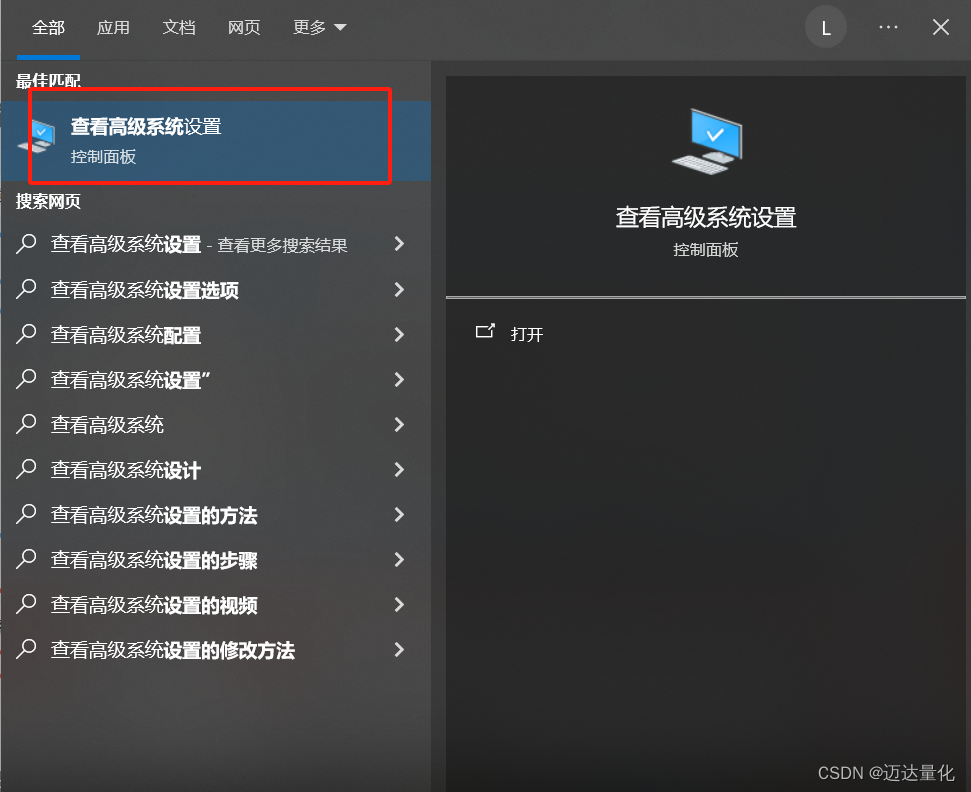
2. 在系统属性窗口中,点击右下方的“环境变量”打开环境变量设置窗口。
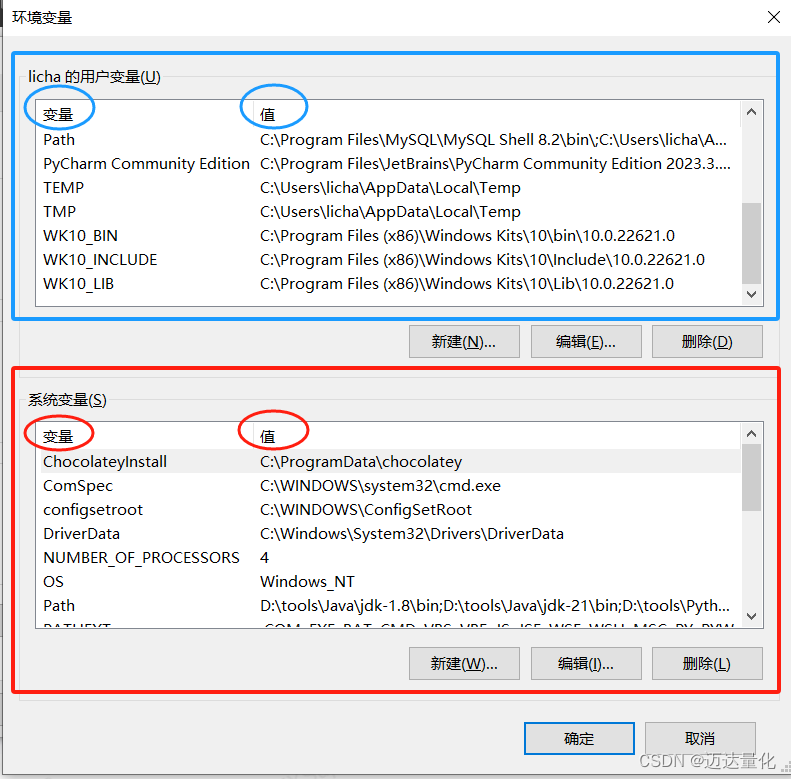
3.以上窗口可以看到,分为上线两个框子,蓝色是用户环境变量设置,红色是系统环境变量设置。
二、什么是环境变量
- 环境变量是操作系统中用于存储系统配置信息的一种机制。
- 它们是一组动态的值,可以影响操作系统和应用程序的行为。
- 环境变量通常包含一些重要的路径信息,例如可执行文件的路径、库文件的路径等。
三、为什么需要环境变量
- 方便访问可执行文件:通过将可执行文件的路径添加到环境变量中,我们可以在任何位置直接运行该可执行文件,而不需要指定完整的路径。
- 简化配置过程:某些应用程序或开发工具需要访问特定的库文件或配置文件。通过设置环境变量,我们可以避免在每次使用这些工具时手动指定路径。
- 提高系统的灵活性:通过使用环境变量,我们可以轻松地更改系统的配置,而不需要修改应用程序的代码。这使得系统更加灵活和可维护。
四、环境变量的分类
环境变量可以根据生命周期和作用域进行分类。
按生命周期分类:
- 永久的环境变量:在环境变量脚本文件中配置,用户每次登录时会自动执行这些脚本,相当于永久生效。
- 临时的环境变量:用户利用export命令,在当前终端下声明环境变量,关闭Shell终端后失效。
按作用域分类:
- 系统环境变量:公共的,对全部的用户都生效。
- 用户环境变量:用户私有的、自定义的个性化设置,只对该用户生效。
总之:临时环境变量在会话结束后将被清除,而永久环境变量一直有效直到被用户主动删除。
系统环境变量对整个操作系统(所有用户)有效,相当于全局变量。用户环境变量只对当前用户有效,相当于局部变量。
五、环境变量的设置
可以采用手动填写设置和指令设置两种方法。
1.手动填写设置
1-> 新建 2->变量名 3->变量值,最后点击确定即可。
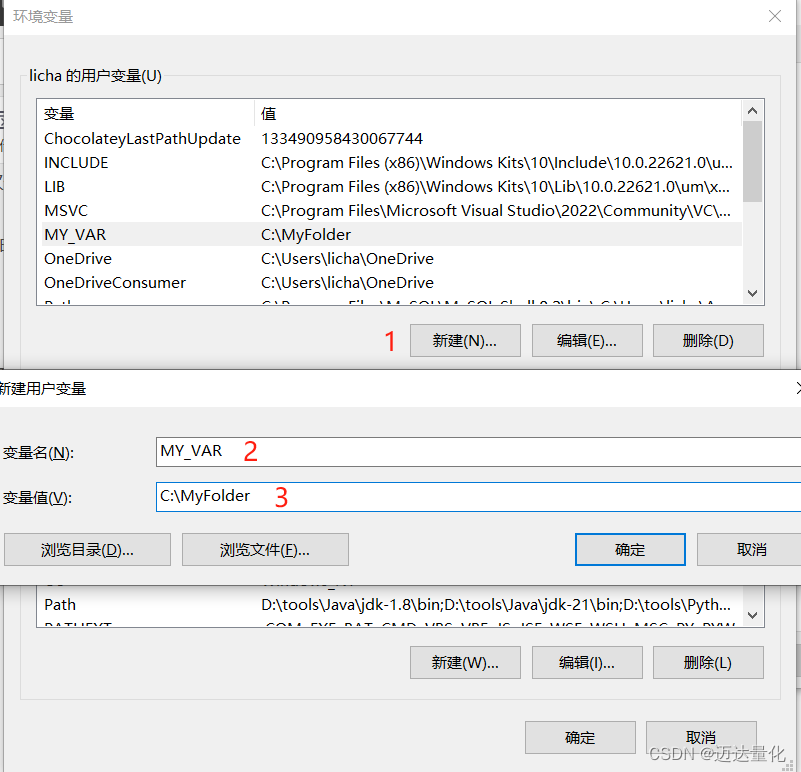
2.指令设置
打开终端输入:setx MY_VAR2 “C:\MyFolder” 回车之后,环境变量已经保存到系统
创建系统变量
注意:创建系统环境变量,需要用管理员打开终端,然后输入命令创建,如下图:
指令后面需要带上 /m,才可把变量添加到系统变量中。